Το Scheren-Werkzeug στο GIMP σου προσφέρει τη δυνατότητα να κλίνεις τις εικόνες με διαισθητικό τρόπο και να πετύχεις έτσι δημιουργικά αποτελέσματα. Διαφέρει από αυτό που πολλοί κατανοούν ως «Κοπή» – στην πραγματικότητα πρόκειται για μια μεταμόρφωση που είναι ιδιαίτερα ενδιαφέρουσα όταν θέλεις να απεικονίσεις εικόνες σε ασυνήθιστες προοπτικές. Σε αυτή την οδηγία θα μάθεις βήμα προς βήμα πώς να χρησιμοποιήσεις το εργαλείο Scheren για να πετύχεις εντυπωσιακά εφέ.
Κύριες διαπιστώσεις
- Το εργαλείο Scheren χρησιμοποιείται για την κλίση των εικόνων, όχι για την κοπή.
- Μπορείς να χειριστείς το εργαλείο κάνοντας κλικ στην εικόνα ή μέσω αριθμητικών εισόδων.
- Φρόντισε πάντα πριν από την εφαρμογή να δημιουργήσεις ένα αντίγραφο του επιπέδου σου, ώστε να διατηρήσεις την αρχική εικόνα.
Βήμα-βήμα οδηγίες
Είσοδος στο εργαλείο Scheren
Για να βρεις το εργαλείο Scheren, αναζήτησε το αντίστοιχο εικονίδιο στο περιβάλλον του GIMP σου. Εναλλακτικά, μπορείς να ενεργοποιήσεις το εργαλείο μέσω του συνδυασμού πλήκτρων «Shift + S».
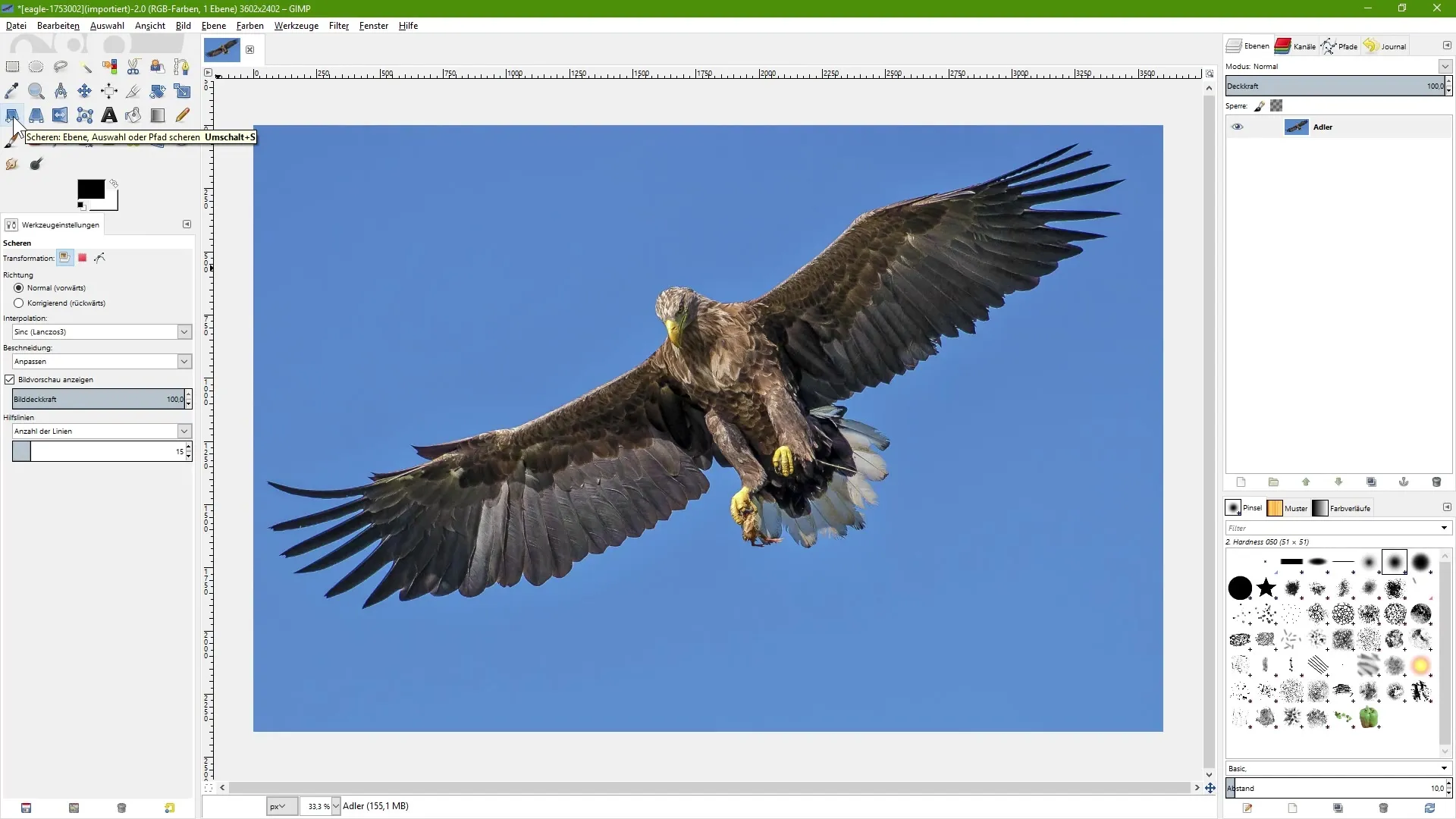
Προετοιμασία της εικόνας
Επίλεξε την εικόνα που θέλεις να κλίνεις. Κάνε κλικ σε αυτό το επίπεδο και πρόσεξε ότι θα πρέπει να εμφανιστεί ένα πλέγμα, παρόμοιο με άλλα εργαλεία μεταμόρφωσης στο GIMP. Αυτό σε βοηθά να οπτικοποιήσεις καλύτερα τις μεταμορφώσεις.
Κλίση της εικόνας
Για να κλίνεις την εικόνα, κάνε κλικ με το αριστερό ποντίκι στην επιθυμητή περιοχή της εικόνας. Μπορείς τώρα να σύρεις αυτή την περιοχή προς τα δεξιά. Αυτό θα προκαλέσει την κλίση της εικόνας προς τα δεξιά, ενώ η αντίθετη πλευρά θα μετακινηθεί προς τα αριστερά. Πειραματίσου με διάφορες περιοχές για να αποκτήσεις μια αίσθηση των επιδράσεων του εργαλείου.
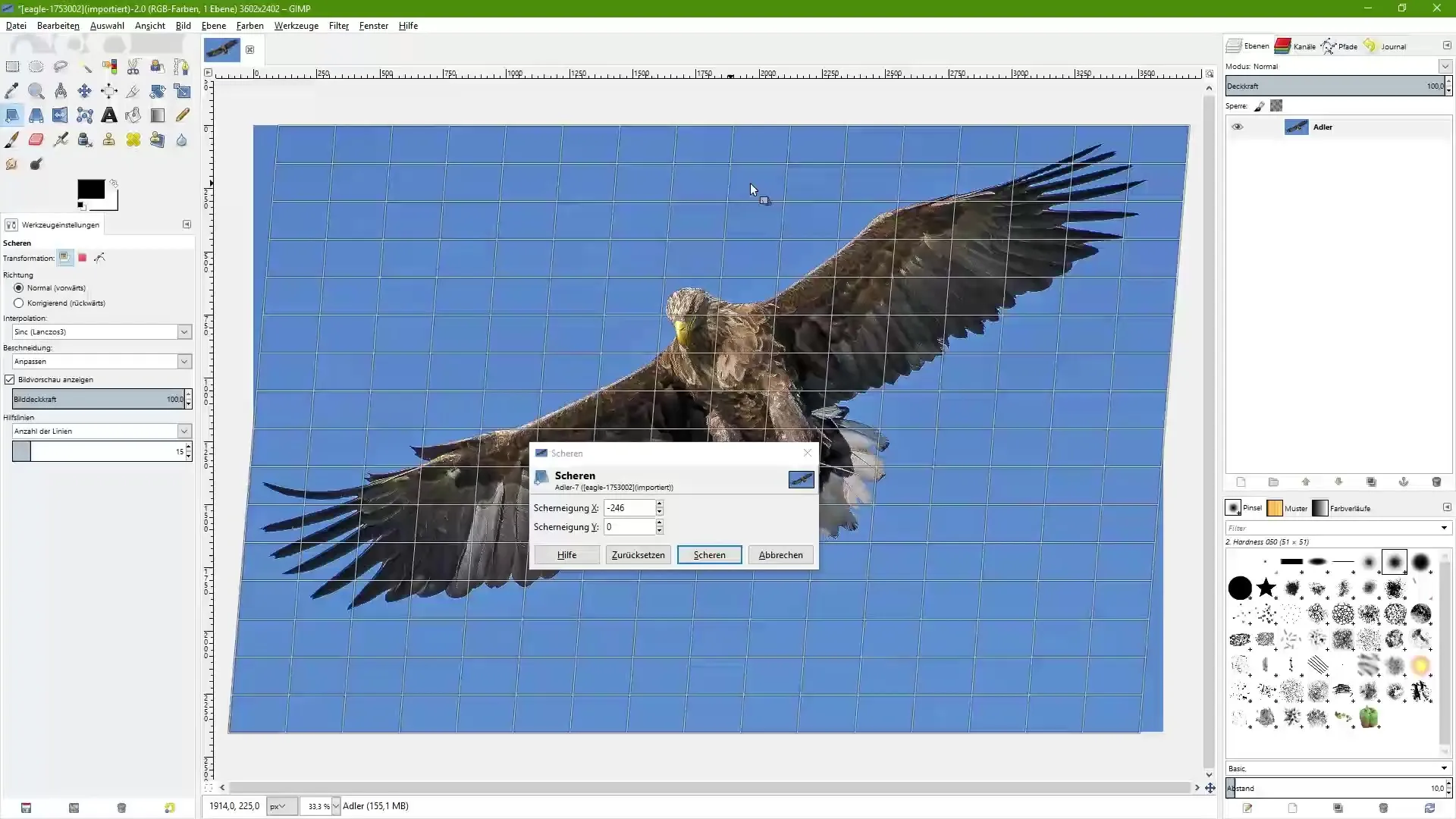
Κλίση σε διαφορετικές κατευθύνσεις
Το εργαλείο Scheren σου επιτρέπει να κλίνεις την εικόνα και προς τα πάνω ή προς τα κάτω. Αν κάνεις κλικ στην αριστερή πλευρά της εικόνας και σύρεις προς τα πάνω, η αριστερή πλευρά της εικόνας θα ανυψωθεί, ενώ η δεξιά πλευρά θα πιεστεί προς τα κάτω. Δοκίμασε αυτή τη λειτουργία για να πετύχεις διάφορες επιδράσεις.
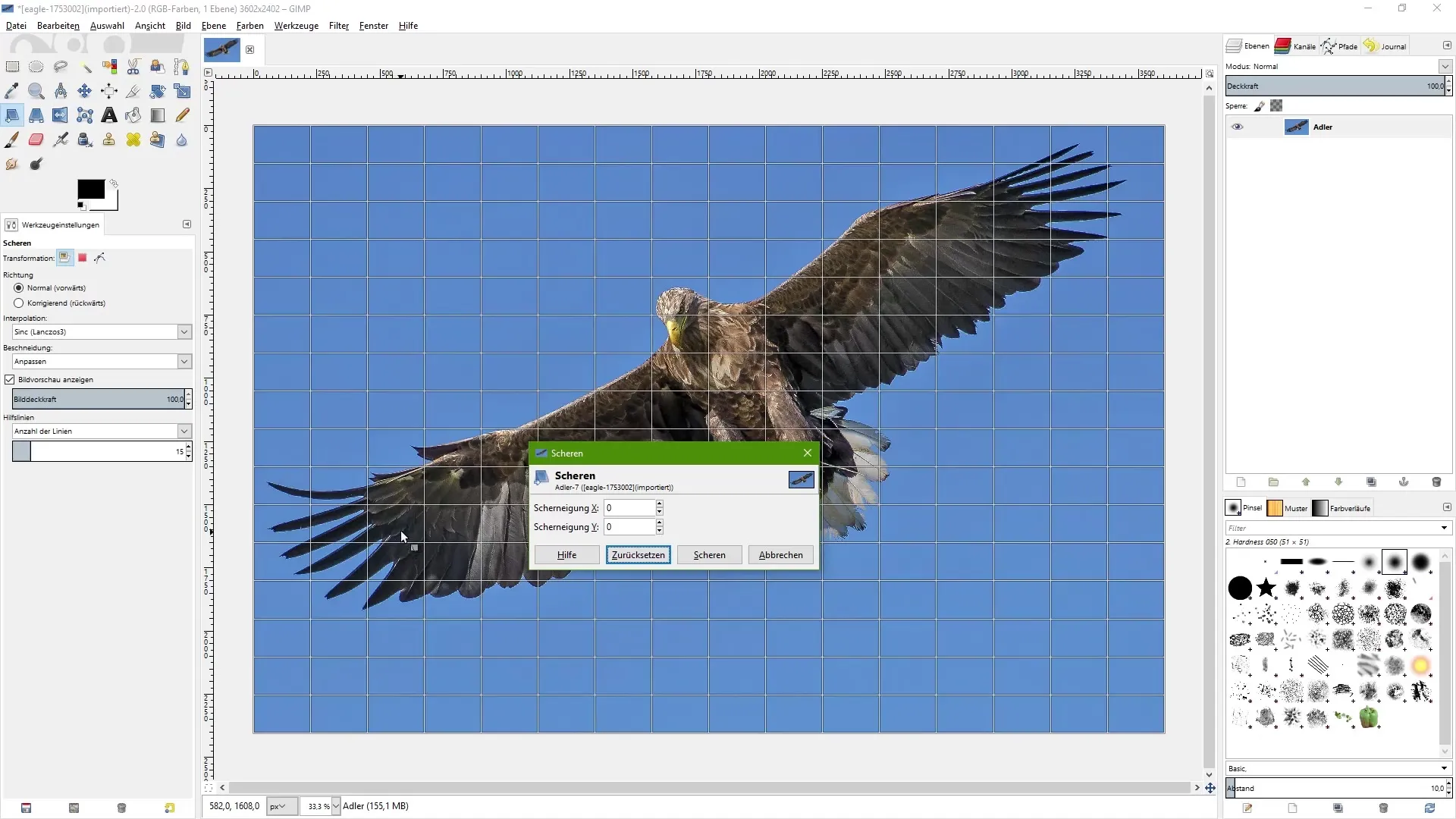
Αριθμητικές εισόδους για ακρίβεια
Μπορείς επίσης να πετύχεις ακριβή κλίση εισάγοντας τιμές στα αντίστοιχα πεδία στην περιοχή επιλογών του εργαλείου. Κάνε κλικ στο «Επαναφορά» και για παράδειγμα στην «Κλίση Scheren X» εισάγεις την τιμή «1000» για να δημιουργήσεις μια σαφή κλίση προς τα αριστερά.
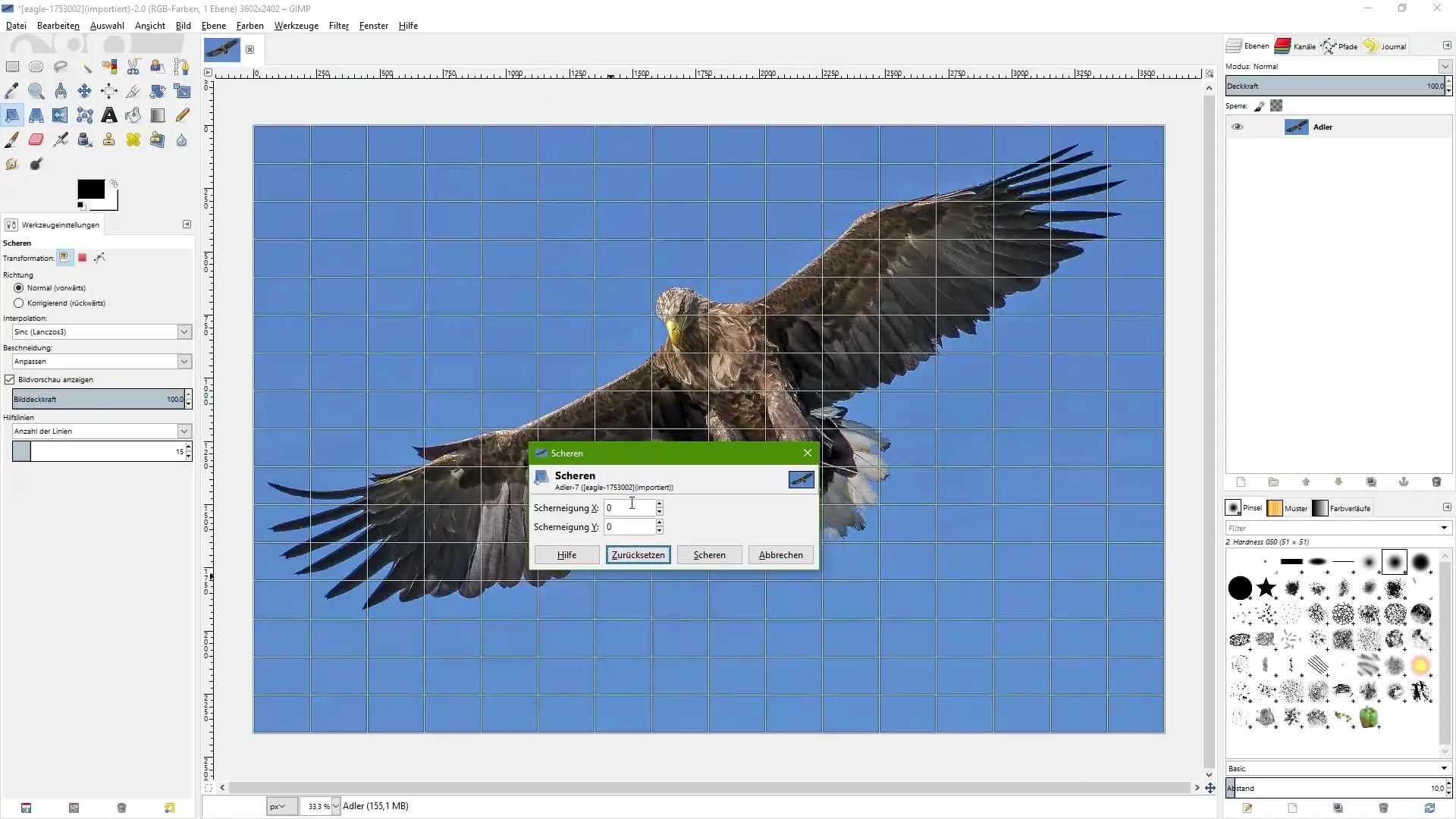
Αποφυγή καταστροφικών επεξεργασιών
Σημαντικό είναι να προσέχεις ότι όταν εργάζεσαι με το εργαλείο Scheren, οι αλλαγές είναι καταστροφικές. Αυτό σημαίνει ότι η αρχική εικόνα δεν μπορεί να αποκατασταθεί αν την αποθηκεύσεις. Γι' αυτό είναι σοφό να δημιουργείς πάντα αντίγραφο του αρχικού επιπέδου πριν εφαρμόσεις το εργαλείο.
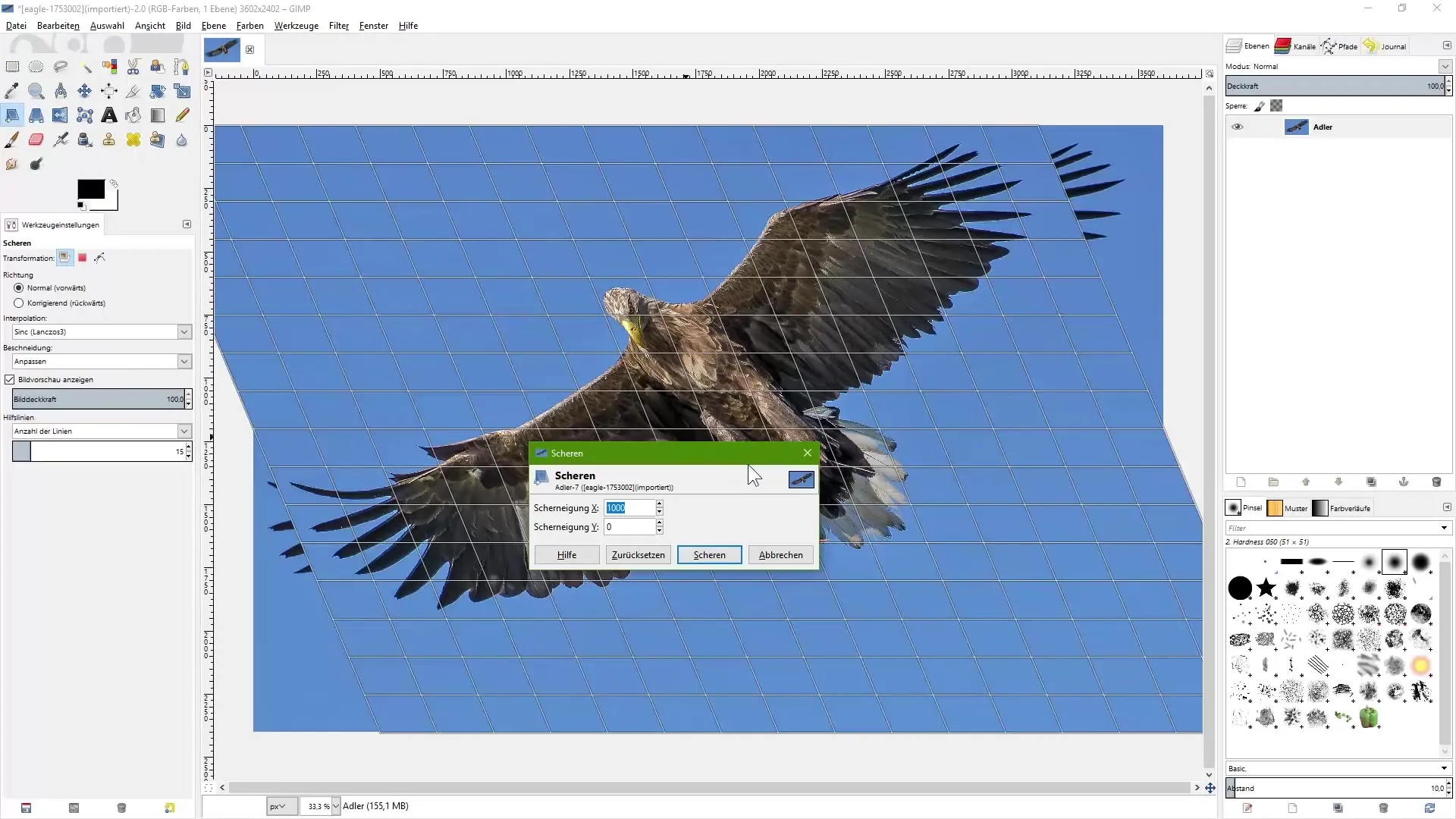
Δημιουργία διπλού επιπέδου
Για να δημιουργήσεις ένα αντίγραφο του επιπέδου σου, κάνε δεξί κλικ στο επίπεδο στην παλέτα επιπέδων και επίλεξε «Διπλασία επίπεδο». Απόκρυψε το αρχικό επίπεδο κάνοντας κλικ στο εικονίδιο του ματιού δίπλα από το επίπεδο.
Πραγματοποίηση μεταμόρφωσης
Τώρα είσαι έτοιμος να μεταμορφώσεις το αντίγραφο του επιπέδου σου με το εργαλείο Scheren. Ενεργοποίησε το εργαλείο, κάνε κλικ στην εικόνα και διάλεξε μια τιμή όπως «1000». Στη συνέχεια, πάτα «Scheren» για να εφαρμόσεις τη μεταμόρφωση.
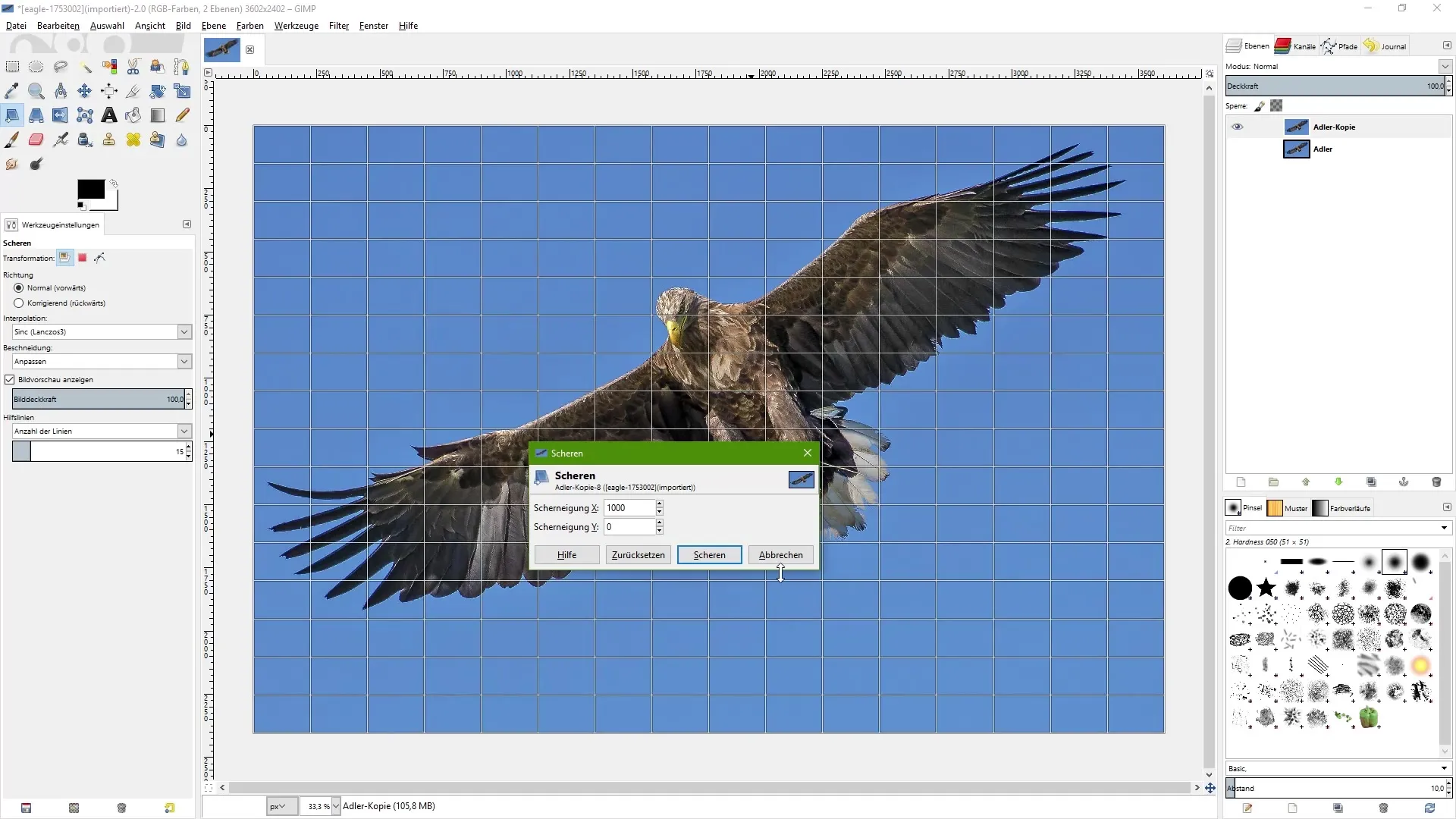
Εργασία με προεπισκόπηση
Φρόντισε να χρησιμοποιήσεις την προεπισκόπηση της μεταμόρφωσης για να ελέγξεις το αποτέλεσμα πριν από την τελική υιοθέτηση. Όταν δεις την προεπισκόπηση, θα καταλάβεις αν οι αλλαγές πληρούν τις προσδοκίες σου.
Εργασία ασφαλώς με την αρχική εικόνα
Μετά τις αλλαγές, διατήρησε πάντα ορατό το αρχικό επίπεδο, ώστε να μπορείς να επιστρέψεις σε αυτό εάν χρειαστεί. Αν η μεταμορφωμένη έκδοση δεν σου αρέσει, απλά διαγράψε το επεξεργασμένο επίπεδο και το αρχικό θα παραμείνει ανέπαφο.
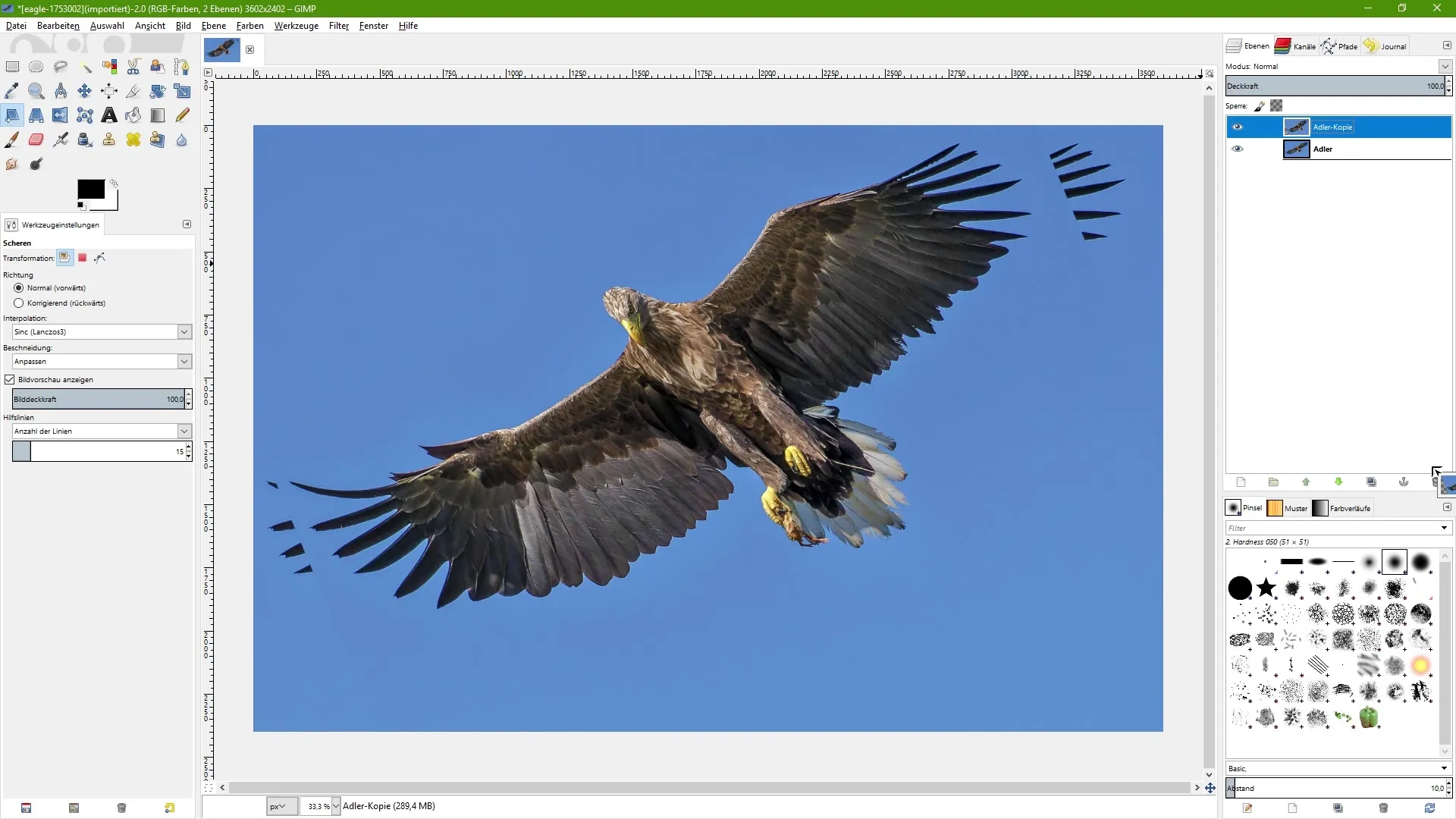
Σύνοψη – Επεξεργασία εικόνας με GIMP: Αποτελεσματική χρήση του εργαλείου Scheren
Με το εργαλείο Scheren του GIMP μπορείς να κλίνεις τις εικόνες στοχευμένα και να πετύχεις δημιουργικά αποτελέσματα μέσω ακριβών εισόδων, χωρίς να χάσεις την αρχική εικόνα. Χρησιμοποιώντας τεχνικές διπλασιασμού επιπέδου και προεπισκόπησης, διατηρείς την επεξεργασία σου καταστροφικά ελεγχόμενη.
Συχνές ερωτήσεις
Πώς μπορώ να βρω το εργαλείο Scheren στο GIMP;Το εργαλείο Scheren το βρίσκεις μέσω του εικονιδίου ή του συνδυασμού πλήκτρων «Shift + S».
Πώς μπορώ να κλίνω την εικόνα προς τα πάνω ή προς τα κάτω;Κάνε κλικ στην αριστερή πλευρά της εικόνας και σύρε προς τα πάνω για να ανυψώσεις την αριστερή πλευρά.
Τι συμβαίνει όταν μεταμορφώνω την εικόνα;Η αρχική αρχείο εικόνας δεν διατηρείται εάν μεταμορφώνεις την εικόνα.
Πώς μπορώ να διατηρήσω την αρχική εικόνα;Δημιούργησε ένα αντίγραφο του επιπέδου πριν εφαρμόσεις το εργαλείο.
Υπάρχει τρόπος να ρυθμίσω με ακρίβεια την κλίση;Ναι, μπορείς να εισάγεις αριθμητικές τιμές στην περιοχή επιλογών του εργαλείου.


